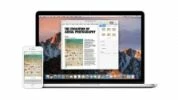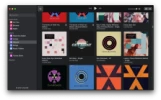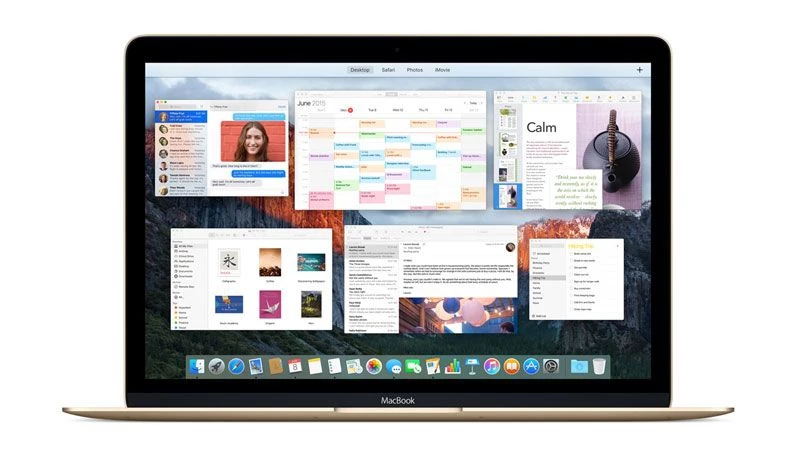
روش بازیابی فایلهای حذف شده در مک
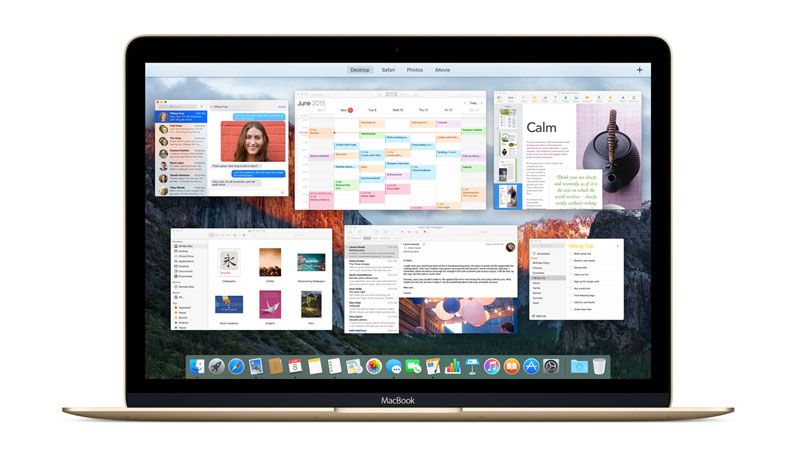
بر روی Delete کلیک کردهاید و بلافاصله پشیمان شدهاید؟ نگران نباشید. این آموزش ما چگونگی بازیابی فایلهای حذف شده در مک، ایمیل، موسیقی آیتیونز و موارد دیگر را توضیح میدهد، حتی اگر یک نسخهٔ پشتیبان تایم ماشین هم نداشته باشید، و حتی بدون نیاز به خریداری کردن یک نرمافزار برای این کار.
-----
سافتمک: از دست دادن یک فایل در مک. او. اس میتواند دردناک باشد، و زمانی که شما آن شخصی هستید که دکمهٔ حذف را کلیک کرده است، دردناکی آن مظاعف خواهد بود. خوشبختانه بازیابی فایلهای حذف شده بسیار آسان است، مخصوصاً اگر سریع به اشتباه خود پی ببرید. این راهنما روش بازیابی موارد حذف شده در مک را به شما نشان خواهد داد.
در این آموزش به روشهای سادهای برای بازگرداندن اسناد حذف شده، فایلهای موسیقی، مخاطبین و موارد دیگر خواهیم پرداخت.
روش بازیابی فایلهای پاک شده در مک
بازیابی یک سند حذف شده در مک. او. اس آسان است، البته اگر بلافاصله این کار را انجام دهید. این سند معمولاً درون سطل زباله پیدا میشود.
1. برای مشاهدهٔ تمام فایلهایی که حذف کردهاید، بر روی آیکون Trash (سطل زباله) در سمت راست Dock کلیک کنید.
2. اگر فایلهای زیادی در آنجا وجود دارد و شما نمیتوانید آن را ببینید، یا نمیدانید فایل به چه صورت است، میتوانید از کادر Search (جستجو) در پنجرهٔ Finder برای یافتن فایل استفاده کنید (عبارت جستجو را وارد کرده و به جای کلیک کردن بر روی This Mac بر روی Trash کلیک کنید تا پوشهٔ Trash جستجو شود).
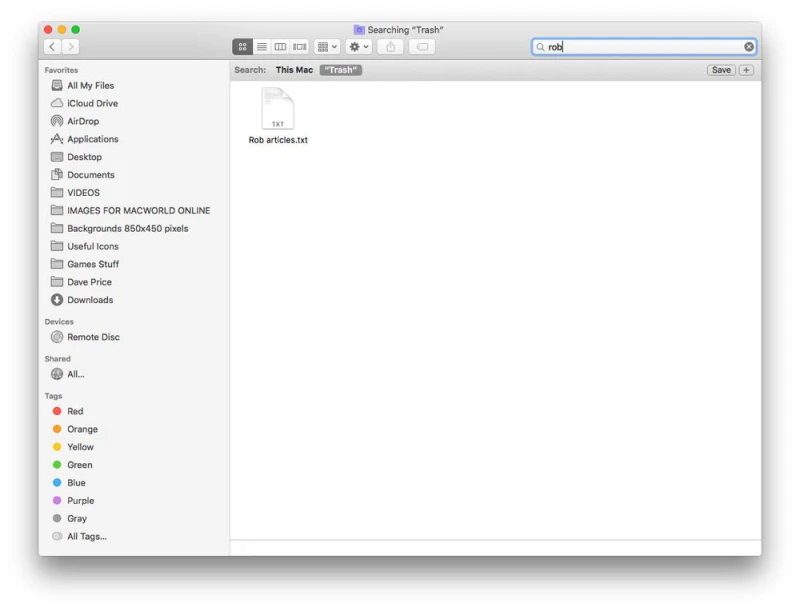
3. زمانی که فایلی را که میخواهید نجات دهید را پیدا کردید، آن فایل را از Trash به سمت Desktop (یا هر قسمت دیگری از Finder) بکشید.
اما به خاطر داشته باشید که زمان در اینجا فاکتور مهمی است - زمانی که هارد دیسک شما پر شود، ممکن است که مک. او. اس شروع به حذف محتویات سطل زباله کند. یا ممکن است شما سطل زباله را به گونهای تنظیم کرده باشید که برای آزاد کردن فضای ذخیرهسازی هارد دیسک، به صورت خودکار هر 30 روز یک بار خالی شود.
به همین دلیل، اگر مدتی از حذف فایل گذشته باشد، ممکن است متوجه شوید که فایل شما از سطل زباله هم حذف شده است.
در این صورت، ممکن است با استفاده از یک نسخهٔ پشتیبان تایم ماشین (Time Machine) بتوانید فایل را بازیابی کنید (ما در مقالهٔ دیگری با عنوان «روش بازیابی فایلهای مک از تایم ماشین» روش انجام این کار را به صورت جامع توضیح دادهایم)، البته با فرض این که شما یک نسخهٔ پشتیبان تهیه کرده باشید. اگر نسخهٔ پشتیبان تهیه نکردهاید، دو مقالهٔ دیگر ما با عنوان «روش تهیه نسخه پشتیبان از مک» و همچنین «آموزش استفاده از تایم ماشین برای تهیه نسخه پشتیبان از مک» را مطالعه کنید.
اگر یک سند مهم ورد را از دست دادهاید، ممکن است این مقاله به شما کمک کند: روش بازیابی اسناد ذخیره نشده یا حذف شده ورد
روش بازیابی ایمیلهای حذف شده در مک
اگر چیزی که حذف کردهاید یک ایمیل مهم است، ممکن است بتوانید آن را بازیابی کنید. اگر از برنامهٔ Mail استفاده میکنید، از آنجایی که این برنامه به صورت پیشفرض قبل از حذف دائمی یک پیام حداقل یک هفته صبر میکند، به احتمال زیاد روند بازیابی آن موفقیتآمیز خواهد بود، اما ممکن است زمان صبر کردن بسیار طولانیتر هم باشد (ما پیامهایی داشتیم که بیش از یک ماه عمر داشتند).
1. برنامهٔ Mail را باز کنید.
2. پوشهٔ Trash خود را پیدا کنید.
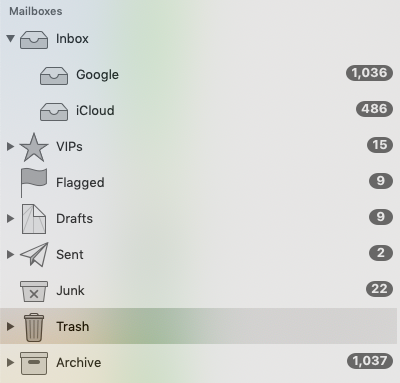
3. ایمیل حذف شده را پیدا کنید.
4. بر روی آن کلیک کرده و آن را مجدداً به Inbox (صندوق ورودی) خود بکشید.
اگر نمیتوانید ایمیل مورد نظر را پیدا کنید، میتوانید وب سایت سرویسی که برای ایمیلهای خود استفاده میکنید را نیز امتحان کنید. به عنوان مثال Google Mail.
ما همچنین مقالهٔ دیگری با عنوان «روش بازیابی ایمیلهای حذف شده در آیفون یا آیپد» داریم که میتوانید آن را هم مطالعه کنید.
روش بازیابی آهنگهای حذف شدهٔ آیتیونز
در کامپیوترهای مک فایلهای موسیقی تا حد زیادی با استفاده از آیتیونز (iTunes) مدیریت میشوند. این نرمافزار فایلهای موسیقی را از طریق رابط کاربری آسان خود نمایش میدهد (ممکن است این روزها استفاده از آن آسان نباشد) اما فایلهای موسیقی واقعی ذخیره شده در پوشهٔ iTunes Music را نگه میدارد.
میتوانید پوشهٔ موسیقی آیتیونز خود را در Home directory خود (معمولاً نام کاربری شما) پیدا کنید. Finder را باز کرده و بر روی مسیر Home directory > Music > iTunes > iTunes Media > Music کلیک کنید.
هنگامی که یک فایل موسیقی را در آیتیونز حذف میکنید، گزینهای انتخابی مبنی بر انتقال آن به Trash یا نگه داشتن آن در پوشهٔ iTunes Media دریافت خواهید کرد. اگر گزینهٔ Keep File (فایل را نگهدار) را انتخاب کنید، عنوان آن از لیست دیتابیسی که در آیتیونز مشاهده میکنید حذف میشود، اما همچنان در پوشهٔ iTunes Media باقی میماند.
از طرف دیگر، اگر گزینهٔ Move to Trash (انتقال به سطل زباله) را انتخاب کنید، اگر خوش شانس باشید ممکن است فایل همچنان در سطل زباله باشد.
اگر فایل موسیقی را فقط از آیتیونز حذف کرده باشید، این فایل همچنان در پوشهٔ iTunes > iTunes Music (یا iTunes Media > Music) قرار خواهد گرفت.
1. پوشهٔ فوق را برای فایل صوتی حذف شده بررسی کنید.
2. پس از پیدا کردن آن، میتوانید آن را به بالای آیکون iTunes یا یک پنجرهٔ iTunes بکشید تا مجدداً آن را به آیتیونز وارد کنید.
اگر فایل به Trash ارسال شده باشد، میتوانید آن را در پوشهٔ Trash پیدا کنید. برای بازگرداندن آن به آیتیونز مراحل زیر را دنبال کنید:
1. iTunes را باز کرده و بر روی iTunes > Preferences کلیک کنید.
2. بر روی Advanced کلیک کرده و مطمئن شوید که کادر گزینهٔ Copy files to iTunes Media folder when adding to library (هنگام افزودن به کتابخانه، فایلها را در پوشهٔ iTunes Media کپی کن) علامت خورده باشد.
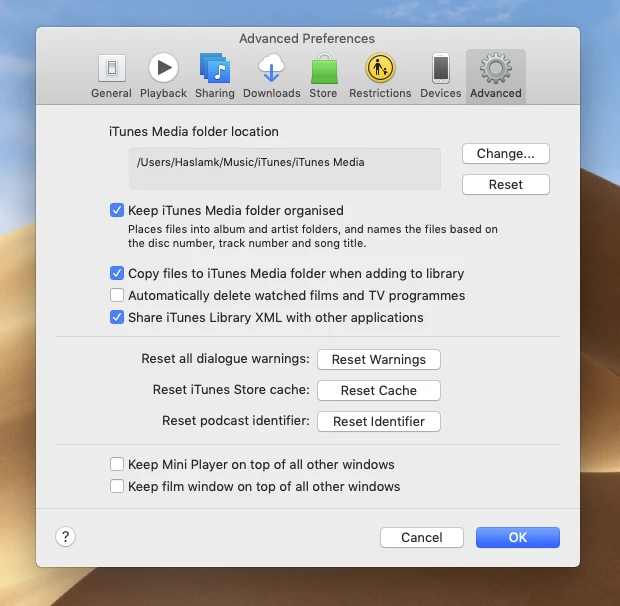
3. فایل صوتی را از Trash به Desktop بکشید.
4. فایل صوتی را به بالای آیکون iTunes بکشید. با این کار بایستی مجدداً وارد پوشهٔ iTunes در Finder شود.
5. فایل صوتی را از روی دسکتاپ به Trash منتقل کنید (فایل مجدداً در آیتیونز کپی شده است، بنا بر این در حال حاضر یک فایل تکراری است و میتوانید آن را حذف کنید).
این کار فایل موسیقی را به آیتیونز بازیابی میکند. اگر نتوانستید فایل صوتی را در سطل زباله پیدا کنید، میبایستی نسخهٔ پشتیبان تایم ماشین خود را بررسی کنید، یا فایل صوتی را دوباره تهیه کنید - دوباره آن را از روی سیدی آن کپی کنید، یا اگر آن را از آیتیونز خریداری کردهاید، فایل را مجدداً از iTunes Store (فروشگاه آیتیونز) دانلود کنید.
در صورت عدم موفقیت، همیشه گزینهٔ دانلود یک برنامهٔ بازیابی اطلاعات وجود دارد. موارد مختلف زیادی برای انتخاب وجود دارد، اما قبل از دانلود هر برنامهای، ابتدا مطمئن شوید که تحقیق خود را انجام داده باشید. همهٔ آنها در اصل یک کار را انجام میدهند، و آن هم این که سیستم شما را جستجو میکنند تا به دنبال فایلهای حذف شده بگردند، و سپس گزینهٔ بازیابی آنها را در اختیار شما قرار میدهند.
روش بازیابی مخاطبین حذف شده در مک.او.اس
اگر یکی از مخاطبین را در مک. او. اس حذف کردهاید، میتوانید بر روی Edit و سپس Undo Delete Card (واگرد کارت حذف شده) ضربه بزنید. شما باید این کار را قبل از انجام هر ویرایشی در Contacts (مخاطبین) انجام دهید، در غیر این صورت کارت آن مخاطب را از دست خواهید داد. اگر تایم ماشین را در مک خود تنظیم کرده باشید، میتوانید آن را با استفاده از تایم ماشین بازیابی کنید.
اگر نتوانستید فایلهای خود را بازیابی کنید چه باید بکنید
اگر هیچ یک از این نکات نتوانست در بازیابی فایلهای شما کمک کند، میتوانید از یک برنامهٔ بازیابی اطلاعات استفاده کنید. ما همچنین مقالهای با عنوان «روش بازیابی دادهها از مک یا درایو اکسترنال آسیب دیده» داریم که ممکن است مطالعهٔ آن برای شما سودمند باشد.
- برچسبها : mac , Mac Software , مک , نرمافزار مک , روش بازیابی فایلهای حذف شده در مک , چگونه فایلهای حذف شده را بازیابی کنیم , چگونه فایلهای پاک شده را برگردانیم , بازیابی ایمیلهای حذف شده در مک , چگونه ایمیلهای حذف شده را برگردانیم , بازیابی آهنگهای حذف شده , چگونه آهنگهای حذف شده را برگردانیم , بازیابی مخاطبین حذف شده در مک , چگونه مخاطب حذف شده را برگردانیم , بازیابی فایلها در مک
- دستهها : آموزشی
- تاریخ انتشار : 1399/05/09
- ارسال شده توسط : حسن موسوی
هنوز نظری برای این مطلب ثبت نشده است، برای ارسال نظر لطفا وارد شوید..